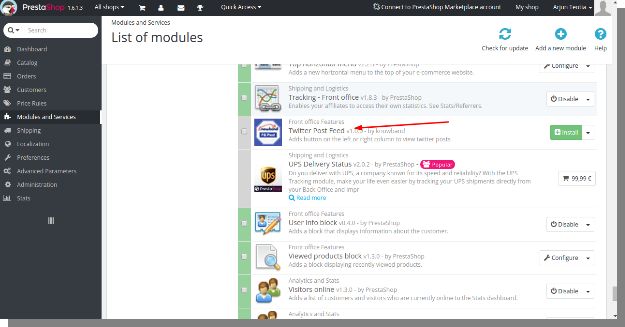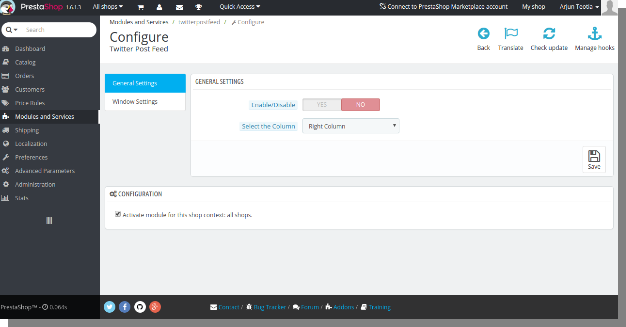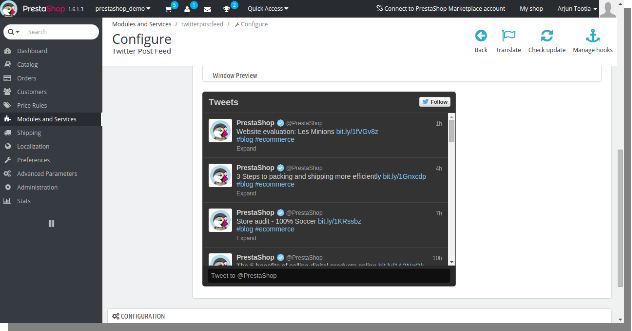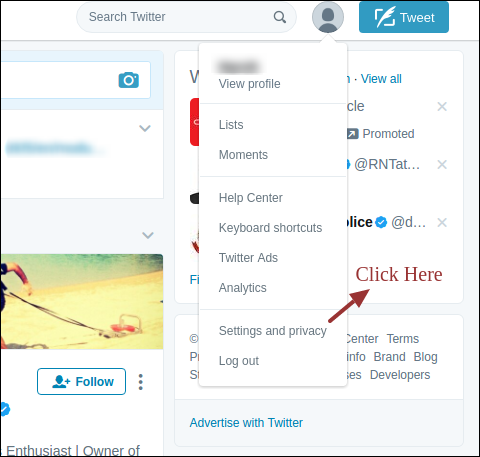1.0 Einführung
Die Prestashop Twitter Beitrags-Feed ist ein Addon, das eine Funktion zur Werbung für Ihre Twitter-Seite in Ihrem Geschäft bietet, indem Sie das Twitter-Fenster (Benachrichtigungsleiste) hinzufügen. Benutzer können auf diese Leiste klicken und die Zusammenfassung der hinzugefügten Twitter-Seite anzeigen. Benutzer können das auch gerne und kommentieren. Diese Werbung hilft, Informationen / Updates über den Laden zu teilen und kann die Umwandlung erhöhen.
2.0 Schritte für die Installation
1. Kopieren Twitter Post-Feed-Modul Ordner unter Ihrem root_directory / modules / Ihres Ladens über FTP oder Prestashop-Schnittstelle zum Hochladen des Plugins verwenden.
2. Nach dem Kopieren wird das Prestashop-Modul auf der Modullistenseite im Admin-Panel wie im folgenden Bildschirm angezeigt.
3. Wenn Prestashop Twitter Beitrag
Stichwort: Twitterpostfeed
Autor: Knowband
Kategorie: Front-Office-Funktion
Filtern nach: Installiert & Nicht installiert / Aktiviert & Deaktiviert
Hinweis:
1. Wenn Sie auf die Schaltfläche "Installieren" klicken, wird ein Popup-Fenster angezeigt, in dem Warnmeldungen angezeigt werden. Sie können diese Nachrichten ignorieren und fortfahren. Diese Warnmeldung wird in Ihrem Geschäft nicht negativ beeinflusst.
2.?After installing Prestashop feed module, a “configure” button will be in front of this plugin on the module listing page as shown in the screen below:
3.0 Konfigurationseinstellungen
Um auf dieses Modul zuzugreifen, klicken Sie auf die Schaltfläche "Konfigurieren" des Twitter-Post-Feed-Moduls. Beim Klicken wird die Modulschnittstelle geöffnet und der folgende Bildschirm wird wie folgt angezeigt:
Dieses Benutzerhandbuch enthält die Richtlinien dieses Prestashop-Addons. Dieses Modul verfügt über 2-Schnittstellen –
- Die Admin-Oberfläche
- Die Frontend-Schnittstelle
3.1 Admin-Schnittstelle
Der Administrator kann dieses Modul über das Admin-Feld des Geschäfts einrichten oder konfigurieren, indem er die folgenden Schritte ausführt:
- Gehe zu Store Admin -> Module und Dienste
- Suchen Sie nach "Twitter Post Feed" und klicken Sie auf die Schaltfläche "configure", die dem Modul entspricht.
- Die Registerkarte Allgemeine Einstellungen wird angezeigt.
- Aktivieren Sie die Schaltfläche "Aktivieren / Deaktivieren".
- Klicken Sie auf Speichern.
3.1.1 Allgemeine Einstellungen
- Aktivieren deaktivieren: Um das Twitter-Feed-Plugin zu aktivieren, schalten Sie den Enable-Button von OFF auf ON. Der Standardwert ist "OFF".
- Wählen Sie die Position: Mit dieser Option können Sie auswählen, welche Spalte Ihr Twitter-Feed auf Ihrer Startseite anzeigen soll. Der Standardwert ist "Linke Spalte".
- Erlaubte Seiten: Dies ist eine Dropdown-Option. Hier können Sie die Seiten auswählen, auf denen Sie den Twitter-Feed anzeigen möchten.
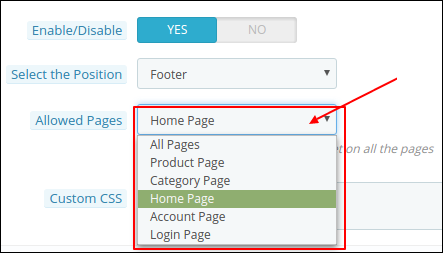
- Benutzerdefinierte CSS: Administratoren können in diesem Abschnitt benutzerdefinierte CSS-Codes hinzufügen, um die CSS des Prestashop-Twitter-Feed-Moduls zu überschreiben.
3.1.2-Fenstereinstellungen
Diese Registerkarte enthält im Wesentlichen das Erscheinungsbild der Wartungsseite. Diese Einstellungen gelten für unsere Benutzeroberfläche auf der Wartungsseite.
- Daten Widget ID: Dies ist die Widget-ID Ihrer Twitter-Seite. Sie benötigen eine Widget-ID, um Ihre Tweets von Twitter auf Ihrer Website zu zeigen. Um zu wissen, Ihre Twitter-Widget-ID finden Sie unter hier.
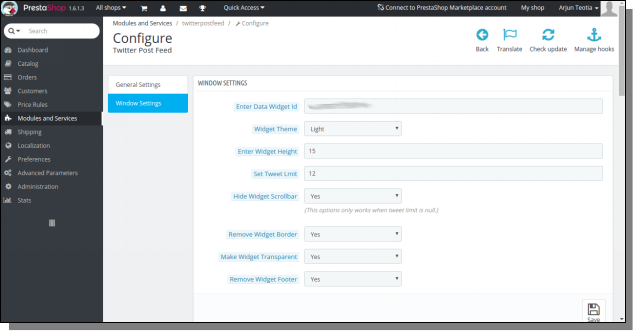
- Widget-Thema: Sie können auch eine Option haben, um Ihr Tweet-Fenster in einem dunklen oder hellen Thema anzuzeigen. Der Standardwert dieses Feldes ist "hell".
- Widget Höhe: Dies ist die Höhe von Twitter-Fenster. Standarddaten sind weiß "15px". Dies funktioniert nur, wenn das Tweet-Limit null ist.
- Setze Tweet-Grenze: Mit diesen Optionen können Sie auch die Anzahl der Tweets im Fenster begrenzen. Die Standarddaten sind "null".
- Widget-Scrollen ausblenden: Dies ist die Option, das Scrollen in Ihrem Tweet-Widget zu deaktivieren, wenn es auf Ihrer gewünschten Seite störend ist. Der Standardwert ist 'Ja'.
- Widget-Rahmen entfernen: Dies ist die Option, um den Rand von Ihrem Tweet Twitter Feed Addon zu entfernen, wenn es auf Ihrer gewünschten Seite nervt. Der Standardwert ist 'Ja'.
- Erstelle ein transparentes Widget: Mit dieser Option können Sie Ihr Prestashop-Modul auch auf Ihrer gewünschten Seite transparent machen. Die Standarddaten sind "Nein".
- Widget-Fußzeile entfernen: Sie können die Widget-Fußzeile entfernen, wenn es auf Ihrer gewünschten Seite störend ist. Die Standarddaten sind "Ja".
Empfehlung: Setzen Sie keine Tweet-Limits, manche Seiten sind verzerrt.
3.1.2.1 Wie bekomme ich die Widget ID?
Sie können die Widget ID erhalten, indem Sie die folgenden Schritte ausführen –
- Logge dich in deinen Twitter Account ein "https://www.twitter.com“.
- Klicken Sie auf "Einstellungen und Datenschutz".
- Klicken Sie auf "Widgets" auf der linken Seite.
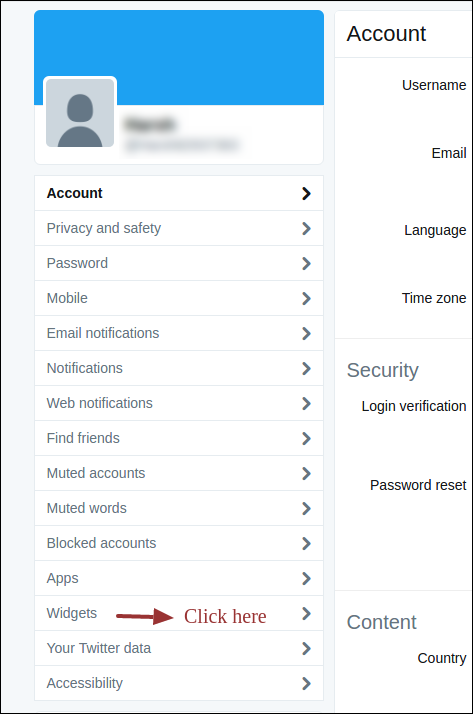
- Durchsuchen Sie Ihre Twitter-Seite und klicken Sie auf "Widget erstellen".
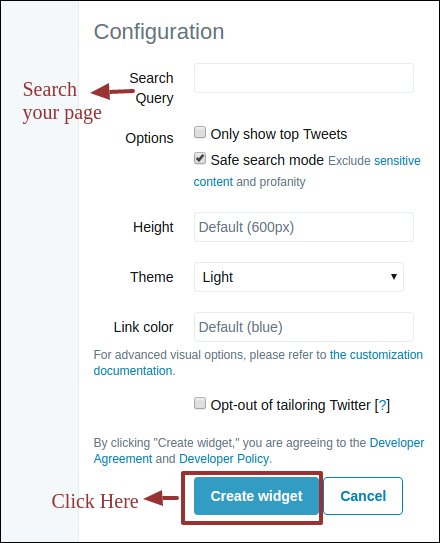
- Kopieren Sie den numerischen Inhalt wie unten gezeigt aus der URL und fügen Sie ihn unter "Widget ID" ein.
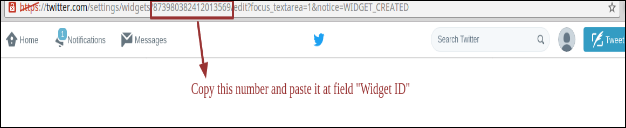
3.2-Frontend-Schnittstelle
3.2.1 Twitter Icon in der rechten Spalte
3.2.2 Nach dem Klicken auf das Symbol Standardeinstellungen Schnittstelle
3.2.3 Dark Theme mit Tweet Fußzeile
3.2.5 Ohne Tweet Fußzeile
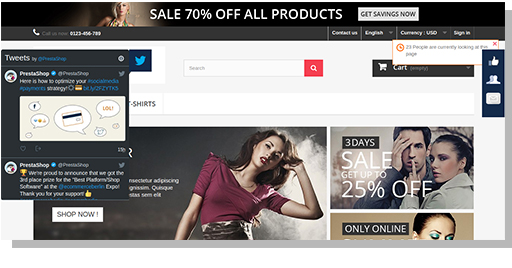
3.2.5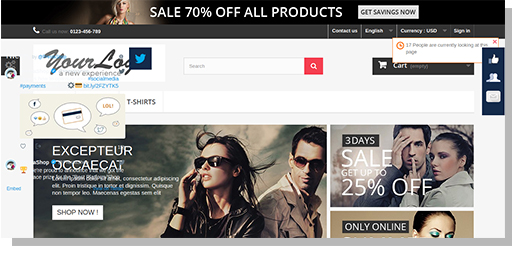
3.2.6 Dark Theme mit transparentem Widget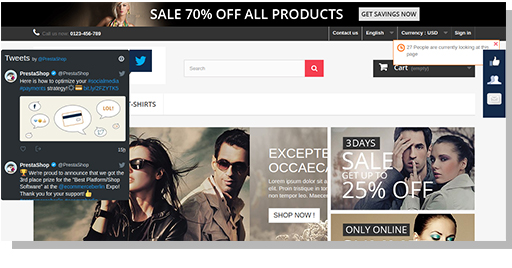 Aus allen oben genannten Bildern können Sie Ihre Homepage für Ihre Kunden einfacher sozial gestalten. Sie können einfach twittern und alle Tweets von Ihnen lesen.
Aus allen oben genannten Bildern können Sie Ihre Homepage für Ihre Kunden einfacher sozial gestalten. Sie können einfach twittern und alle Tweets von Ihnen lesen.